Керек учурларда керектүү маалыматты өчүрүп салабыз же туура эмес дискти же флэш-дискти форматтайбыз. Колдонула турган керектүү маалыматтарды калыбына келтирүүнүн жолдору бар.
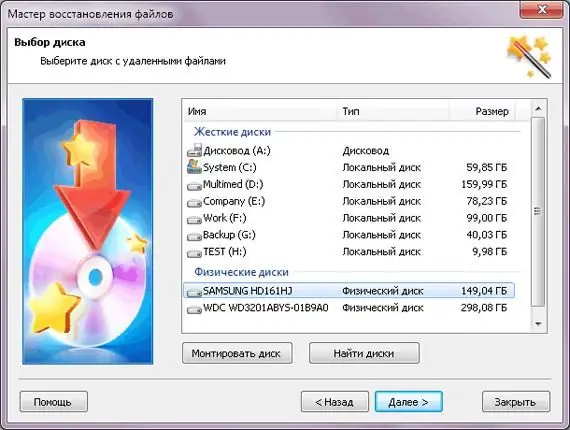
Зарыл
- - Интернетке мүмкүнчүлүгү бар компьютер;
- - маалыматтарды калыбына келтирүү программасы.
Нускамалар
1 кадам
Менин Файлдарымды Калыбына келтирүү 4.9.2.1240 үчүн орнотуу файлын жүктөп алыңыз. Программада флешкадагы, форматталгандан кийин жергиликтүү дисктердеги маалыматтарды калыбына келтирүү функциясы бар. Орнотуу файлын иштетүү. Программанын бардык көрсөтмөлөрүн аткарыңыз, андан кийин сактагычтан өчүрүлгөн файлдарды калыбына келтирүү үчүн программаны иштетиңиз. Программанын терезесинде "Файлдарды калыбына келтирүү" жана "Дискти калыбына келтирүү" деген эки вариант болот.
2-кадам
Дискти калыбына келтирүү опциясын тандап, Кийинкини чыкылдатыңыз. Кийинки терезеде компьютериңиздеги жергиликтүү жана алынып салынуучу дисктердин тизмеси көрсөтүлөт. Керектүү дискти тандаңыз, мисалы, эс тутум картасы, "Кийинки" баскычын чыкылдатыңыз. Кийинки терезеде сиз флешкадагы маалыматтарды автоматтык түрдө калыбына келтирүүнү же белгилүү форматтагы файлдарды калыбына келтирүүнү тандай аласыз. Эгер, мисалы, USB флеш-дискинде.doc форматындагы документтер гана бар болсо, аларды калыбына келтирүүнү кааласаңыз, экинчи жолду тандаңыз. Эгерде файлдар көп болсо жана алардын бардыгы ар кандай форматта болсо, анда биринчи жолду тандаңыз. Андан кийин "Старт" баскычын чыкылдатыңыз. Же "Кийинки" жана керектүү файл түрүн тандаңыз.
3-кадам
Скандоо процесси аяктаганга чейин күтө туруңуз. Программанын терезесинин жогору жагында абал тилкеси көрсөтүлөт, анын оң жагында "Жокко чыгаруу" баскычы бар. Дискти калыбына келтирүү опциясын тандап, Кийинкини чыкылдатыңыз. Кийинки терезеде компьютериңиздеги жергиликтүү жана алынып салынуучу дисктердин тизмеси көрсөтүлөт. Керектүү дискти тандаңыз, мисалы USB флэш-диск, "Кийинки" баскычын чыкылдатыңыз. Кийинки терезеде, сиз автоматтык түрдө эстутум картасынан маалыматты калыбына келтирүүнү же белгилүү форматтагы файлдарды калыбына келтирүүнү тандай аласыз. Эгер, мисалы, USB флеш-дискинде.doc форматындагы документтер гана бар болсо, аларды калыбына келтирүүнү кааласаңыз, экинчи жолду тандаңыз. Эгерде файлдар көп болсо жана алардын бардыгы ар кандай форматта болсо, анда биринчи жолду тандаңыз. Андан кийин "Старт" баскычын чыкылдатыңыз. Же "Кийинки" жана керектүү файл түрүн танда. Скандоо аяктагандан кийин, калыбына келтирүү үчүн жеткиликтүү файлдардын тизмеси экранда пайда болот. Керектүүлөрүн тандап, куралдар панелиндеги "Калыбына келтирүү" баскычын чыкылдатыңыз.






